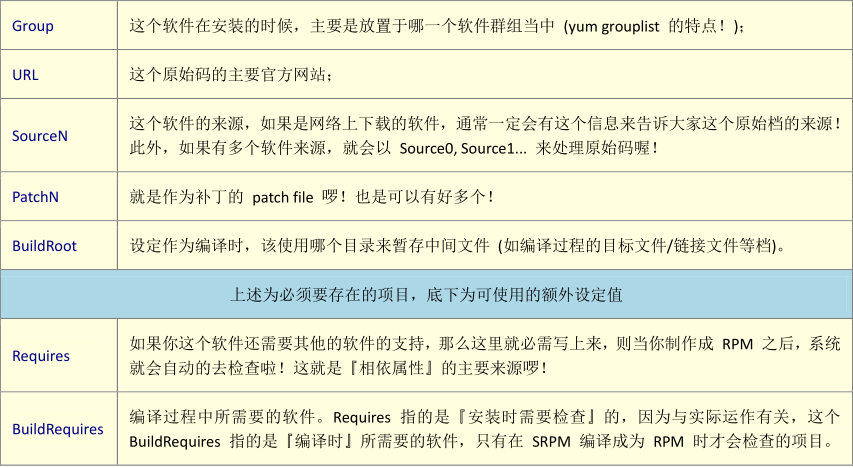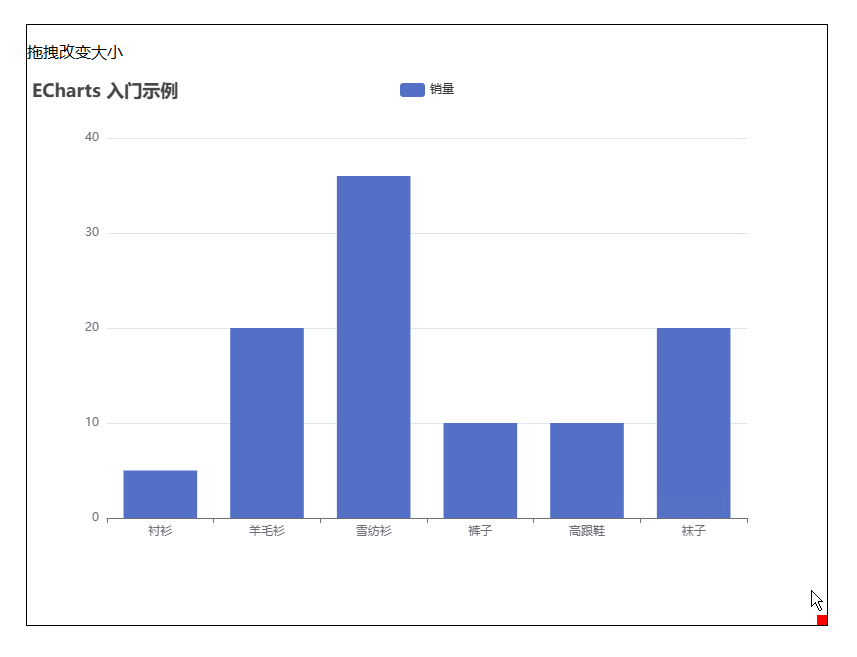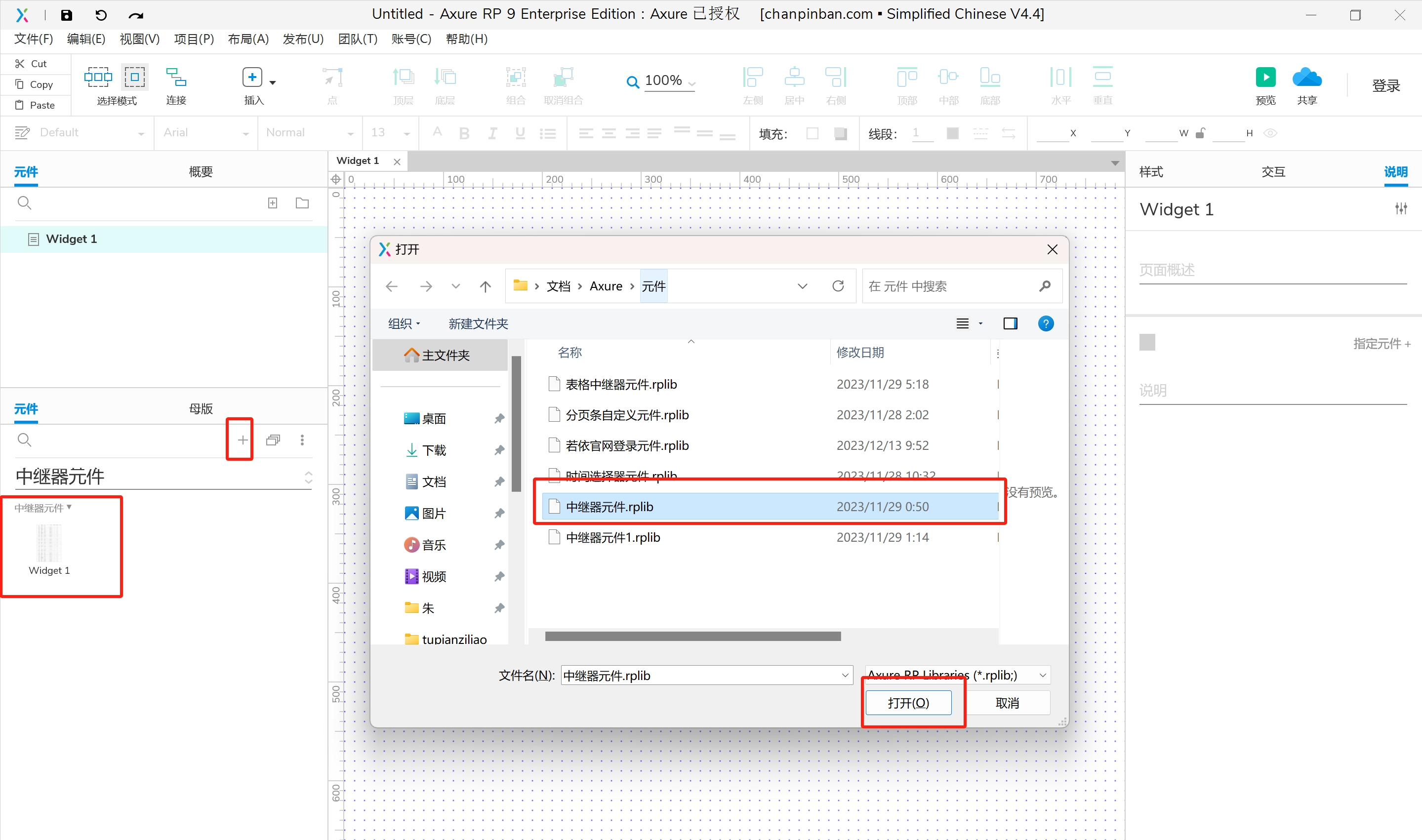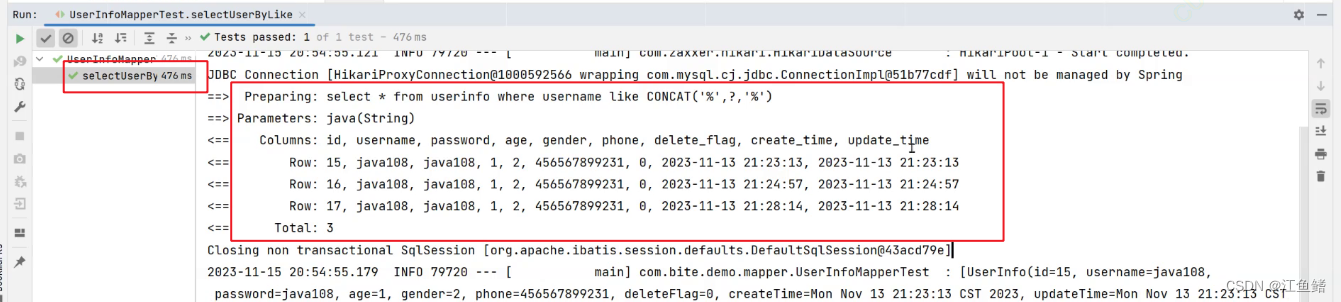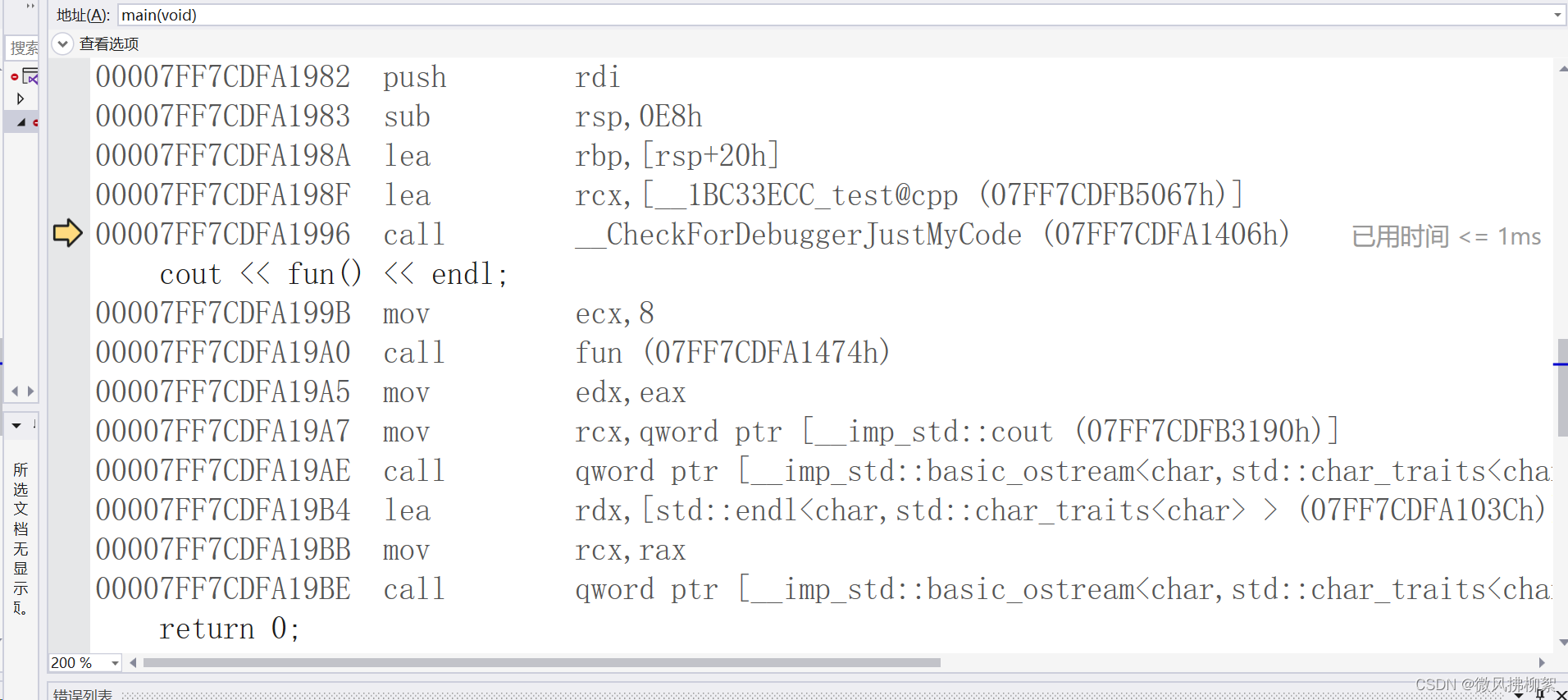以下是一个使用Android Studio创建的简易App实例。这个App包括一个主页面,一个关于页面和一个设置页面。
步骤1:创建新的Android项目
打开Android Studio,点击"File" -> "New" -> "New Project"。在新的对话框中,选择"Empty Activity",然后点击"Next"。
在接下来的页面中,填写你的应用名称,应用的包名,选择你的项目的位置,选择Java为项目的语言,并选择最低Android版本为Android 4.0。然后点击"Finish"。
步骤2:创建主页面
在主模块的目录下,右键点击"java",选择"New",然后选择"Java Class"。在新的对话框中,输入你的新的类的名称(例如MainActivity),然后点击"OK"。
在新的类中,你需要重写onCreate方法。在这个方法中,你可以添加你的应用的布局文件。例如:
import android.os.Bundle;
import androidx.appcompat.app.AppCompatActivity;
public class MainActivity extends AppCompatActivity {
@Override
protected void onCreate(Bundle savedInstanceState) {
super.onCreate(savedInstanceState);
setContentView(R.layout.activity_main);
}
}
步骤3:创建关于页面
在主模块的目录下,右键点击"java",然后选择"New",再选择"Java Class"。在新的对话框中,输入"AboutActivity",然后点击"OK"。在这个新的类中,你需要重写onCreate方法。在这个方法中,你可以添加你的关于页面的布局文件。例如:
import android.os.Bundle;
import androidx.appcompat.app.AppCompatActivity;
public class AboutActivity extends AppCompatActivity {
@Override
protected void onCreate(Bundle savedInstanceState) {
super.onCreate(savedInstanceState);
setContentView(R.layout.activity_about);
}
}
步骤4:创建设置页面
在主模块的目录下,右键点击"java",然后选择"New",再选择"Java Class"。在新的对话框中,输入"SettingsActivity",然后点击"OK"。在这个新的类中,你需要重写onCreate方法。在这个方法中,你可以添加你的设置页面的布局文件。例如:
import android.os.Bundle;
import androidx.appcompat.app.AppCompatActivity;
import androidx.preference.PreferenceFragmentCompat;
public class SettingsActivity extends AppCompatActivity {
@Override
protected void onCreate(Bundle savedInstanceState) {
super.onCreate(savedInstanceState);
setContentView(R.layout.activity_settings);
getSupportFragmentManager().beginTransaction().replace(R.id.settings_container, new SettingsFragment()).commit();
}
}
t.preference_screen);
getSupportFragmentManager().beginTransaction().add(R.id.settings, new MyPreferenceFragment()).commitNow();
}
public static class MyPreferenceFragment extends PreferenceFragmentCompat {
@Override
public void onCreatePreferences(Bundle savedInstanceState, String rootKey) {
setPreferencesFromResource(R.xml.settings, rootKey);
}
}
}
**步骤5:添加导航**
在AndroidManifest.xml文件中添加action和category,这样就可以在导航栏中看到你的app的选项了。例如:
```xml
<activity android:name=".MainActivity" android:label="@string/app_name">
<intent-filter>
<action android:name=".MainActivity" />
<category android:name="android.intent.category.LAUNCHER" />
</intent-filter>
</activity>
<activity android:name=".AboutActivity" android:label="@string/about_title">
<intent-filter>
<action android:name=".AboutActivity" />
<category android:name="android.intent.category.INFO" />
</intent-filter>
</activity>
<activity android:name=".SettingsActivity" android:label="@string/settings_title">
<intent-filter>
<action android:name=".SettingsActivity" />
<category android:name="android.intent.category.INFO" />
</intent-filter>
</activity>
以上就是使用Android Studio创建简易App的步骤。这个App包括一个主页面,一个关于页面和一个设置页面。
步骤6:添加导航按钮
在主布局文件(例如activity_main.xml)中,可以添加导航按钮,以便用户可以在应用程序内导航。例如,你可以添加一个“关于”按钮,当用户点击它时,会打开关于页面。
<Button
android:id="@+id/about_button"
android:layout_width="wrap_content"
android:layout_height="wrap_content"
android:text="@string/about_title"
android:onClick="onAboutButtonClick"/>
然后在MainActivity类中添加对应的方法:
public void onAboutButtonClick(View view) {
Intent intent = new Intent(this, AboutActivity.class);
startActivity(intent);
}
步骤7:添加设置功能
在设置页面中,你可以添加各种偏好设置,例如:
- 文字大小
- 主题颜色
- 等等
为了实现这些设置,你可以创建一个XML文件来定义你的设置(例如settings.xml),然后在你的设置页面中使用这些设置(例如,通过PreferenceScreen和ListPreference等)。
步骤8:保存并运行你的应用
在Android Studio中,点击"Run"按钮或者按下Shift + F10,选择你的设备或者模拟器,然后点击"OK"。你的应用应该会在你的设备或模拟器上运行。
步骤9:处理应用的基本逻辑
当你的应用已经能够展示页面并正常显示设置,你就可以开始处理应用的基本逻辑了。这可能包括:
- 用户输入的处理
- 数据存储和读取
- 网络请求
- 与其他服务的交互
- 动画效果
- 等等
注意,你需要确保你的应用在处理这些逻辑时不会阻塞主线程,否则可能会导致用户界面卡顿。为此,你可以使用Android的后台任务处理机制,如异步任务(AsyncTask)、线程(Thread)、或者协程(Coroutine)。
步骤10:测试你的应用
在发布你的应用之前,你需要进行充分的测试以确保应用的稳定性和正确性。你可以在模拟器上运行你的应用,也可以连接你的设备并在其上运行。在Android Studio中,你可以使用"Run" -> "Debug"来启动调试模式。
在调试模式下,你可以逐行执行代码,查看变量的值,以及在任何位置设置断点。这可以帮助你发现并解决代码中的错误或者不符合预期的行为。
步骤11:发布你的应用
最后,当你对你的应用感到满意并且经过充分的测试后,你就可以发布你的应用了。你可以通过Google Play商店或者其他的第三方应用商店来发布你的应用。根据商店的要求,你可能需要提交一些文档,如用户界面截图,开发者信息,以及应用的安装包(APK)。